如何在 win10 系统启用高对比度功能?想要提升电脑易用性吗?windows 10 自带的高对比度功能可以帮您解决问题。激活该功能十分便捷,只需访问“轻松使用”设置,即可开启高对比度,享受更清晰的视觉体验。这篇指南将由 php小编西瓜为您详细介绍启用高对比度功能的步骤,帮助您轻松驾驭 windows 10 系统。
Win10开启高对比度的方法
1、首先,打开“Windows设置”窗口,并选择“轻松使用”。
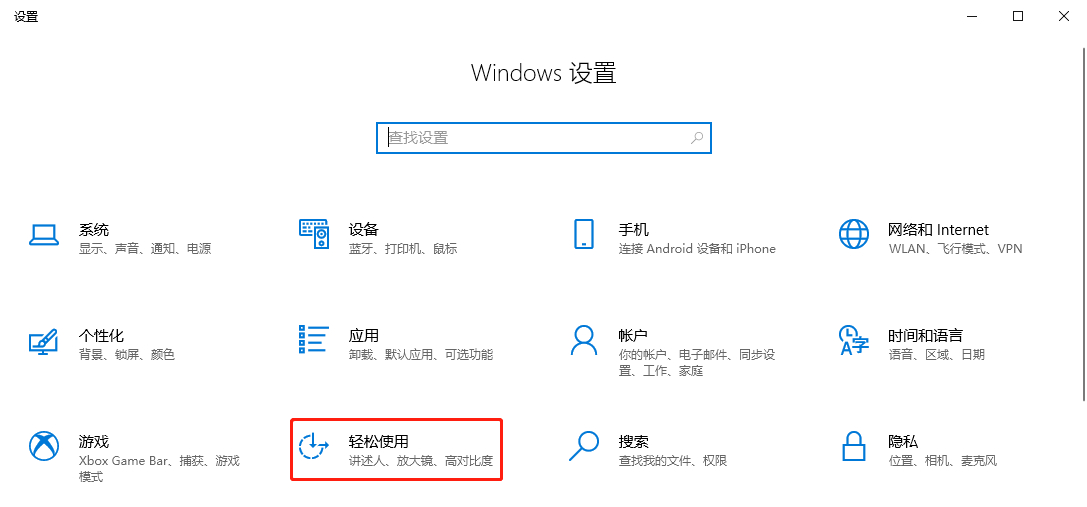
2、然后,在“轻松使用”窗口中,选择左侧的“高对比度”,并在右侧找到且勾选“打开高对比度”。
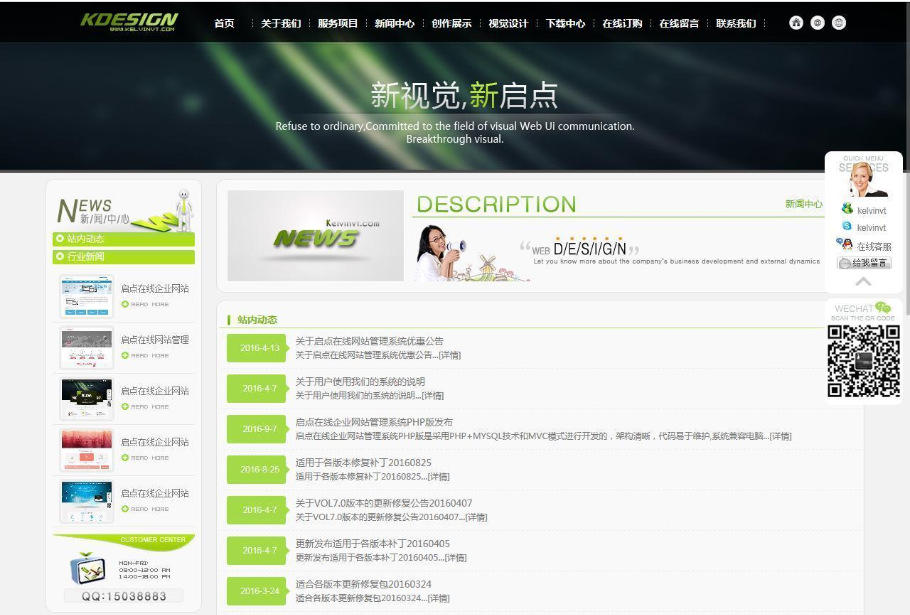
启点在线企业网站管理系统是针对外贸中小企业而开发的具有简单易用,功能强大,性价比高,扩展性好,安全性高,稳定性好的单语版系统,可以加快企业网站的开发的速度和减少开发的成本.让不同的用户在懂的少许html语言的基础上,就能够快速的构建一个风格个性化而功能强大的企业网站. 主要功能模块介绍: 1.企业信息:发布介绍企业的各类信息,如公司简介,企业证书,营销网络,联系方式等,还可随意增加删除修
 165
165

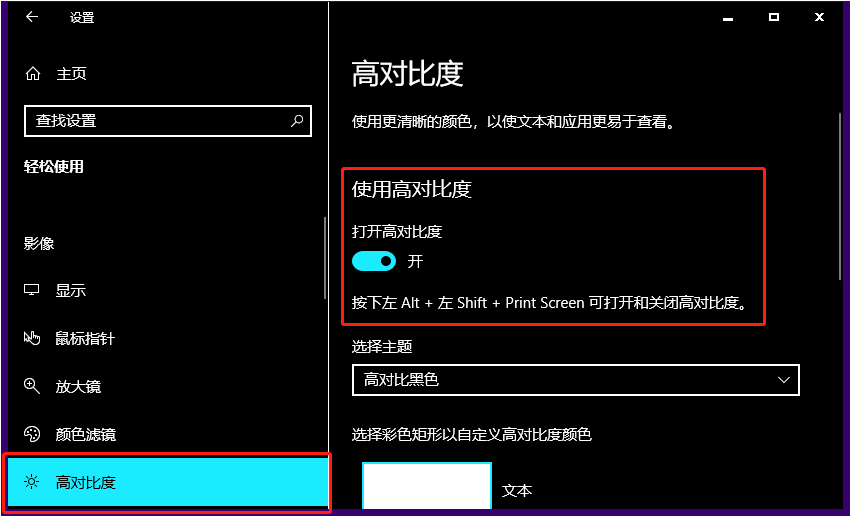
3、最后,下滑并根据个人情况调整相应的高对比度设置即可。
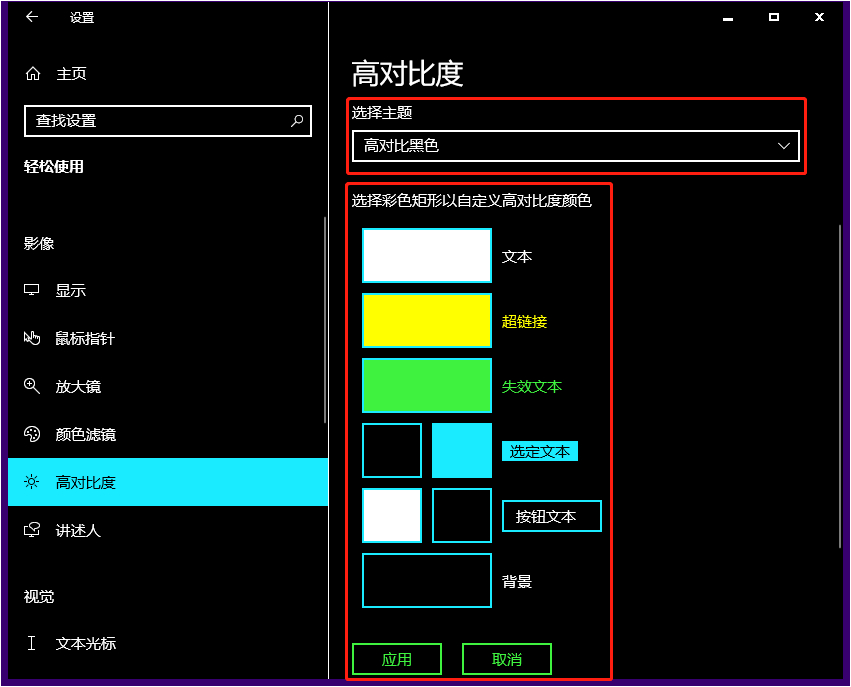
以上就是Win10怎么开启高对比度 Win10开启高对比度的方法的详细内容,更多请关注php中文网其它相关文章!

每个人都需要一台速度更快、更稳定的 PC。随着时间的推移,垃圾文件、旧注册表数据和不必要的后台进程会占用资源并降低性能。幸运的是,许多工具可以让 Windows 保持平稳运行。

Copyright 2014-2025 https://www.php.cn/ All Rights Reserved | php.cn | 湘ICP备2023035733号